windows系统在出现一个问题的时候,可以在安全模式下进行检查并解决。大部分用户最熟悉的就是使用f8进安全模式,不过有用户按f8不能进安全模式,为什么按f8进入不了安全模式呢?按F8进不了安全模式说明系统不支持,可以尝试其他方法进,下面就来学习下电脑不按f8怎么进入安全模式的方法。
方法一:
1、按win+R键出现运行,在输入框输入msconfig。
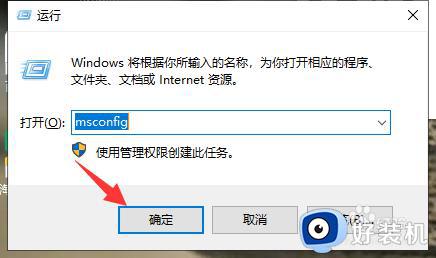
2、在弹出系统配置界面中,选择上方栏的引导选项。
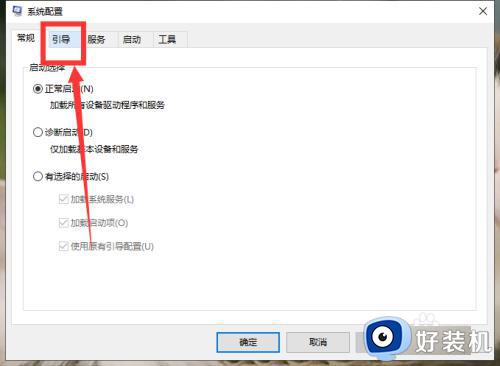
3、在引导界面中,勾选安全配置选项,点击应用确定即可。
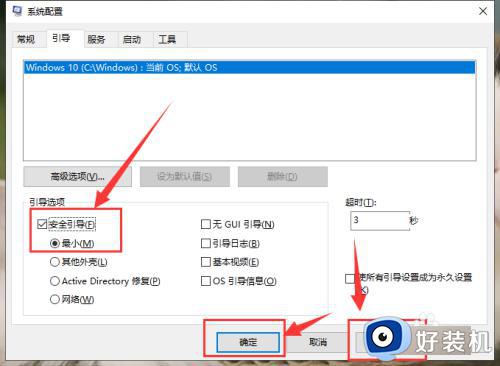
4、在弹出系统配置窗口中,点击重新启动选项即可。
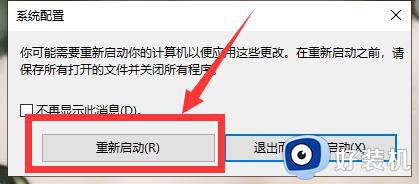
方法二:
1、按win+i进入windows设置界面中,选择更新和安全选项进入。
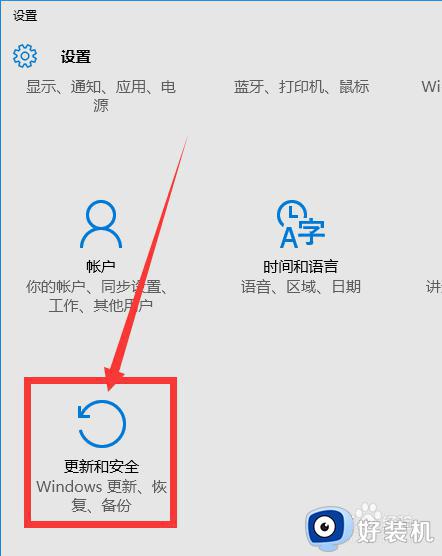
2、在左侧选项中选择恢复。然后点击立即重启。
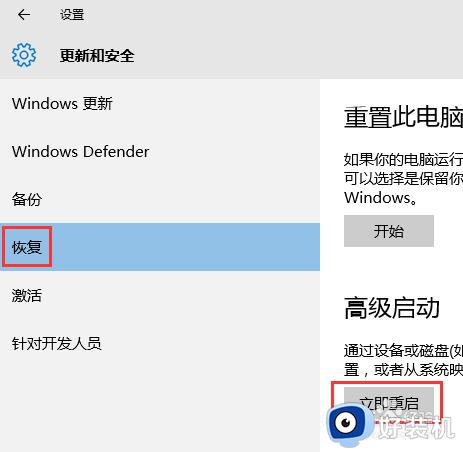
3、在选择一个选项界面中,用方向键选择疑难解答选项。
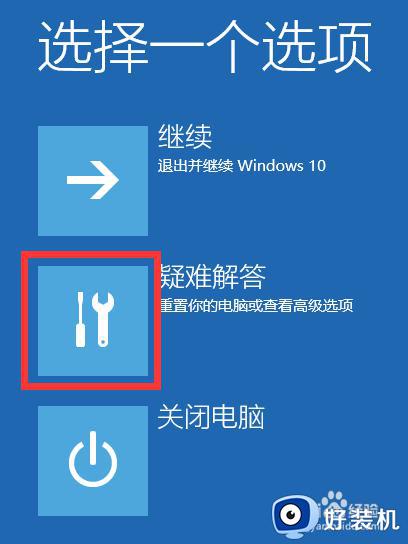
4、进入疑难解答界面后,按方向键选择高级选项即可。
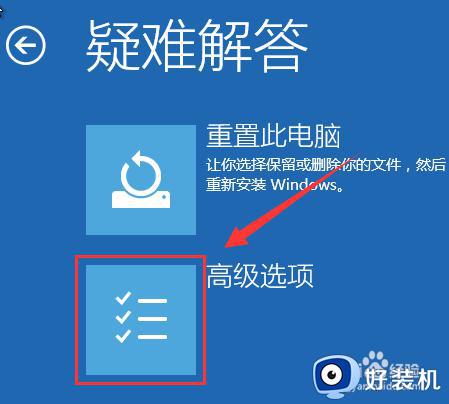
5、进入高级选项界面后,按方向键找到启动设置点击进入。
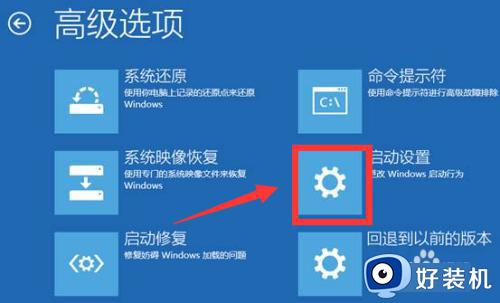
6、进入启动设置界面后,按回车键即可点击重启。

7、重启后,在启动设置选项中,按键盘上的F4选择安全模式进入即可。
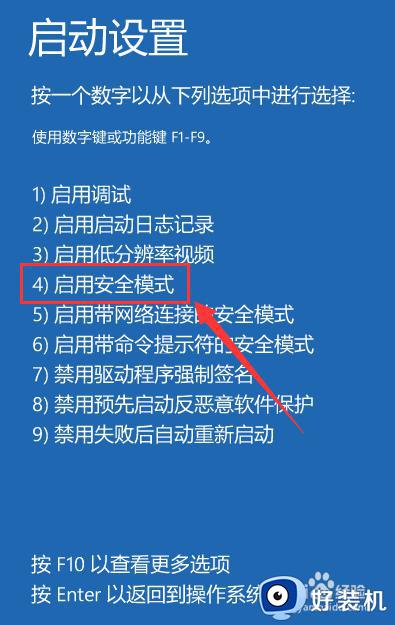
以上就是关于为什么按f8进入不了安全模式的解决方法,不按f8还可以通过其他的方法来进入安全模式,有需要的用户就可以来学习下这个教程。
郑重声明:本文由网友发布,不代表盛行IT的观点,版权归原作者所有,仅为传播更多信息之目的,如有侵权请联系,我们将第一时间修改或删除,多谢。